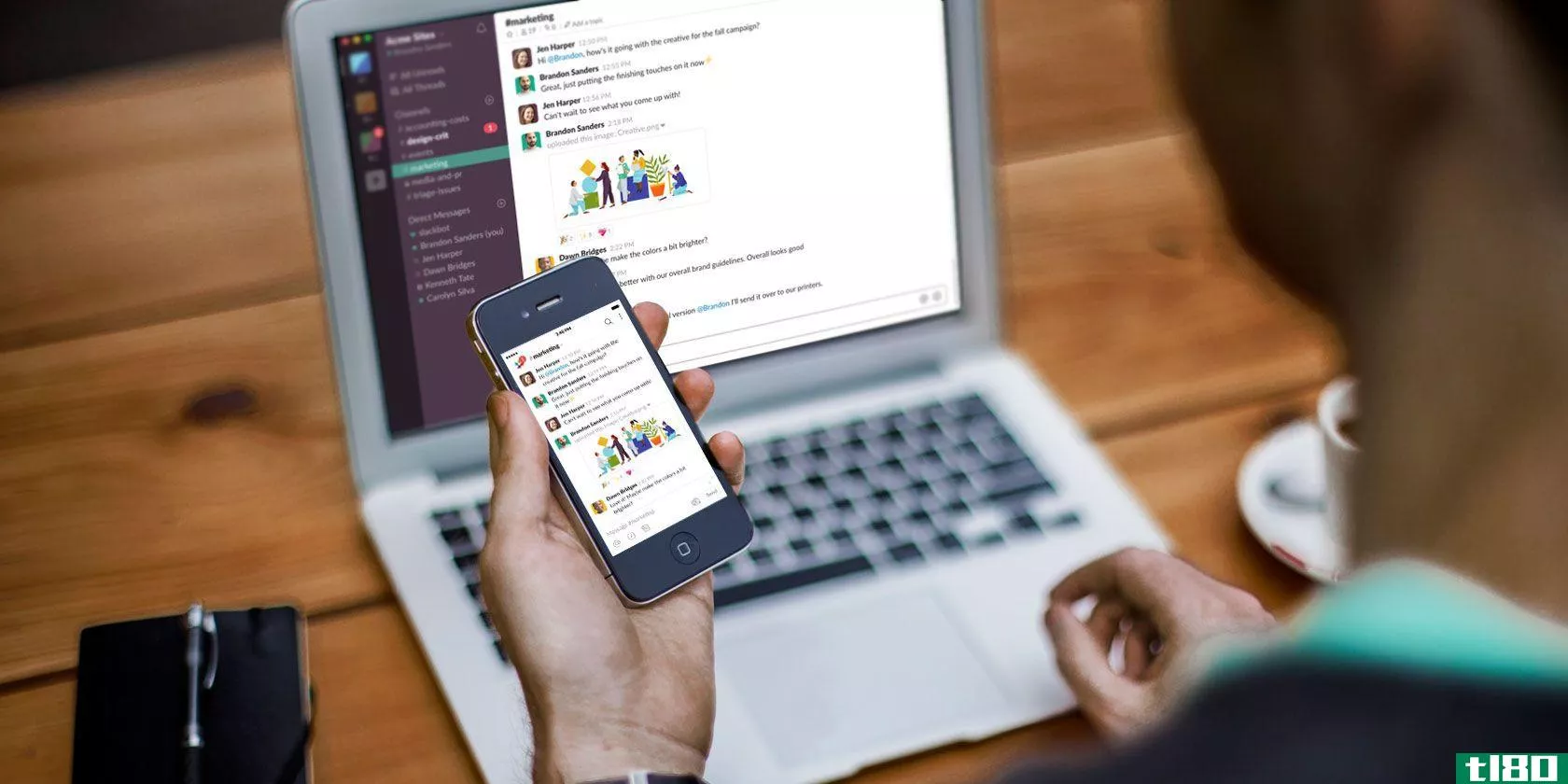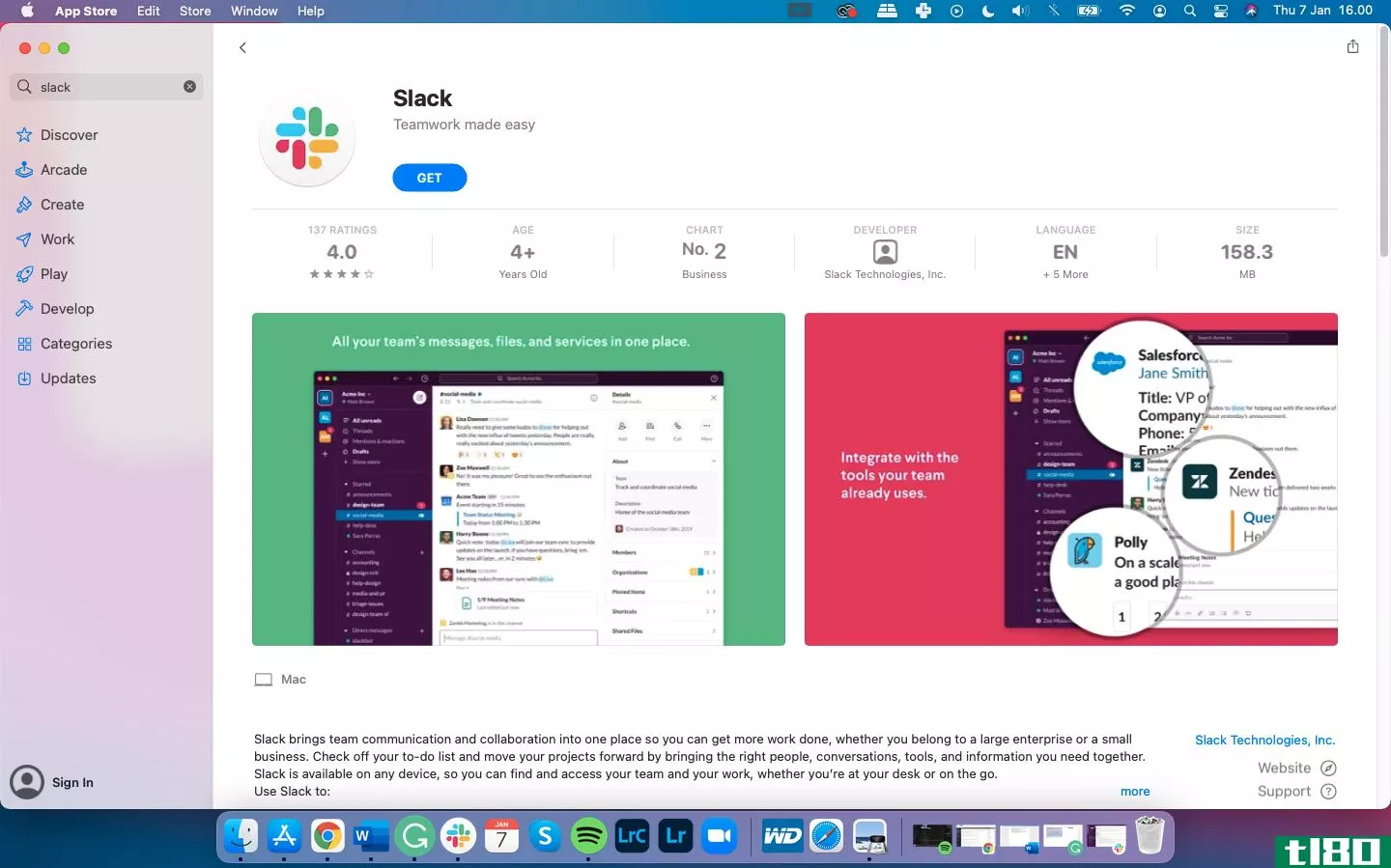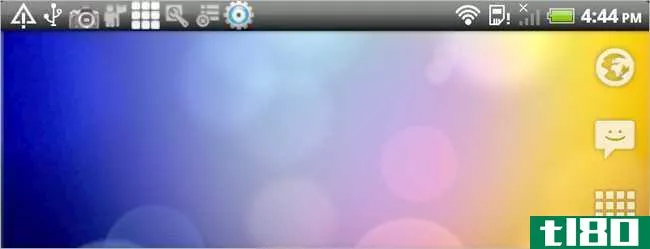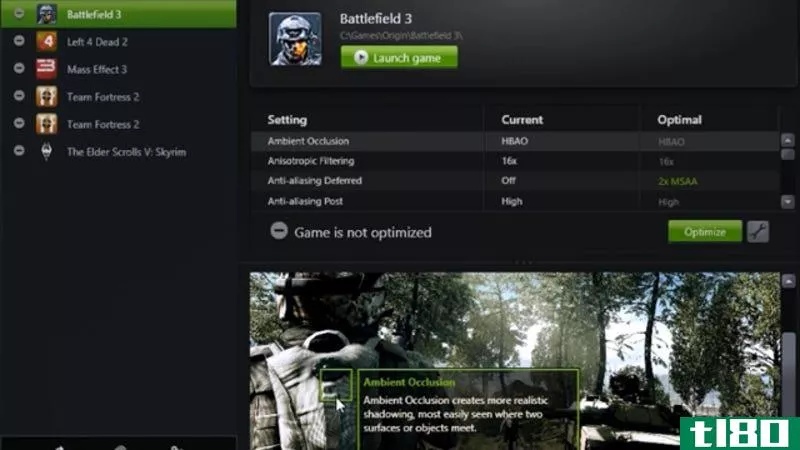如何组织松弛边栏以获得最佳效果
侧边栏是Slack中最重要的元素之一,因为它包含了所有频道、直接消息、应用程序集成等等。如果你的Slack工作区有几十个这些类别的条目,你很容易被它们淹没。

我们将向您展示组织和定制Slack侧边栏的最重要方法,以提高工作效率。
自定义松弛边栏的基础知识
Slack侧边栏上的两种主要链接类型是通道和直接消息。DMs出现在频道下面,默认情况下,它们都在一个按字母顺序排列的大列表中。
为了方便地跟踪您最喜爱的频道、DMs和应用程序,您可以将它们作为明星。在每个部分的顶部,你会看到一个星形轮廓。点击这个,这个频道将跳转到你的侧边栏顶部的一个叫做Starred的新部分。要取消启动频道,只需单击出现在同一位置的星形图标。
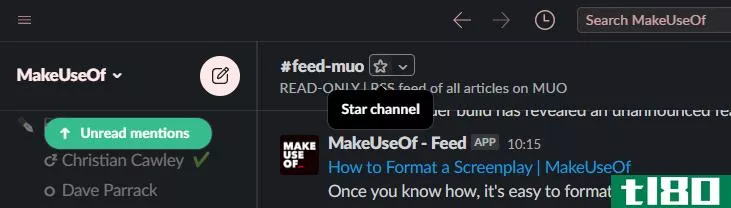
通过单击Slack左上角的工作区名称并选择Preferences,可以更改一些侧边栏显示选项。选择侧边栏选项卡,您可以选择哪些项目显示在栏的顶部。取消选中任何不想一直显示的项;这些项将显示在“更多”下。
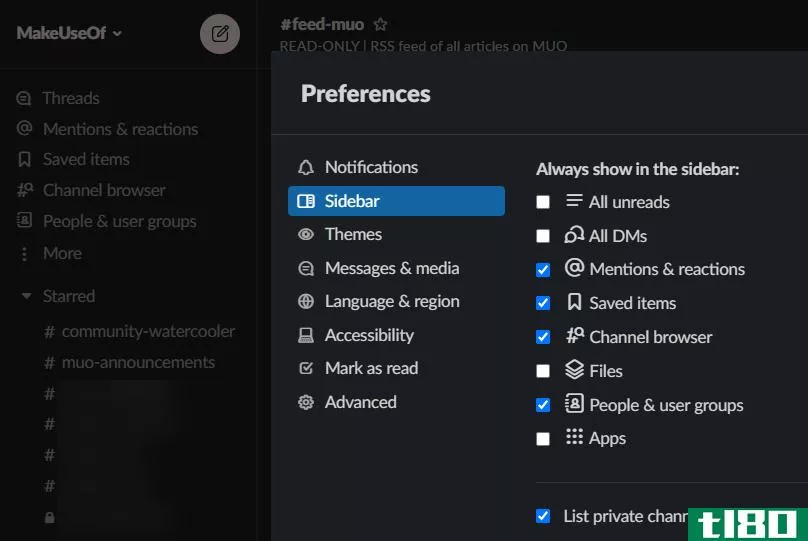
如果单独选中列出私有频道,则私有频道将出现在所有公共频道之后,而不是与它们混合在一起。这是有用的,如果你在很多两者,并希望他们之间的明确区分。请记住,公共频道使用散列(#)图标显示,而私有频道使用锁。
使用自定义侧边栏部分
Slack标准平面或以上的工作空间可以通过自定义节自定义侧边栏,从而获得更多的自由。这些允许您将所有松弛通道、DMs和其他内容按您所需的多个组进行排序。
请注意,您只能在桌面上的Slack中创建分区,但它们将同步到您的移动设备。
创建新的侧边栏部分
首先,将鼠标移到侧边栏中的Channels链接上,您将看到一个三点菜单出现。单击此项并选择“创建新节”以创建新节。
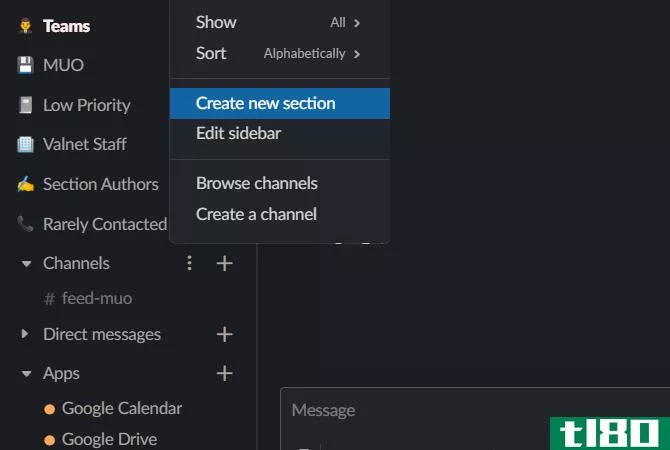
你需要给它一个名字,也可以指定一个表情符号来帮助你快速识别它。Slack会提出一些分类的想法,比如优先权和社会责任。
你可以随心所欲地创作,所以也可以自由地提出自己的想法。考虑低优先级的频道,你静音,或VIP的经理和其他人,你经常接触。
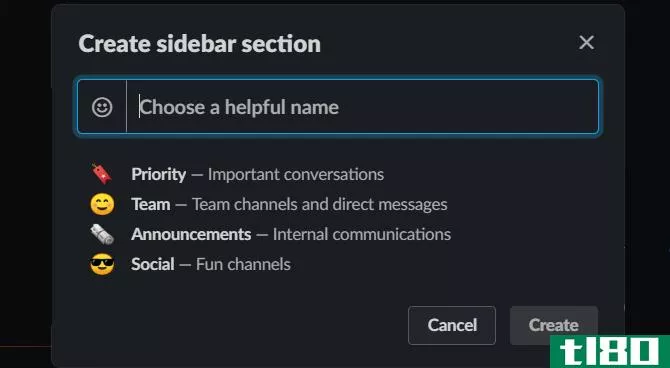
管理侧边栏部分
一旦你做了一些部分,你就可以开始把现有的频道和DMs分类。只需从侧边栏中单击并拖动任何项目到另一个部分即可移动它。
您也可以右键单击某个项目,然后选择“移动对话”为其提供一个新家。在该列表的底部,选择Remove from[section],将其放回默认位置。
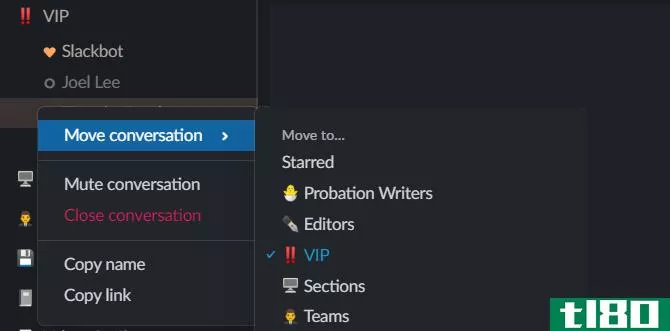
如果您有很多移动要做,请单击任何部分上的三点按钮(或右键单击),然后选择编辑侧边栏。这会在所有项目旁边放置一个复选框,允许您选择多个项目,并在底部选择“移动到”以一次重新定位所有项目。
您可以像调整节中的项目一样调整节。要重新定位某个部分,请在侧边栏上单击并拖动它。右键单击一个部分还可以选择重命名它(包括更改表情符号)或删除它。
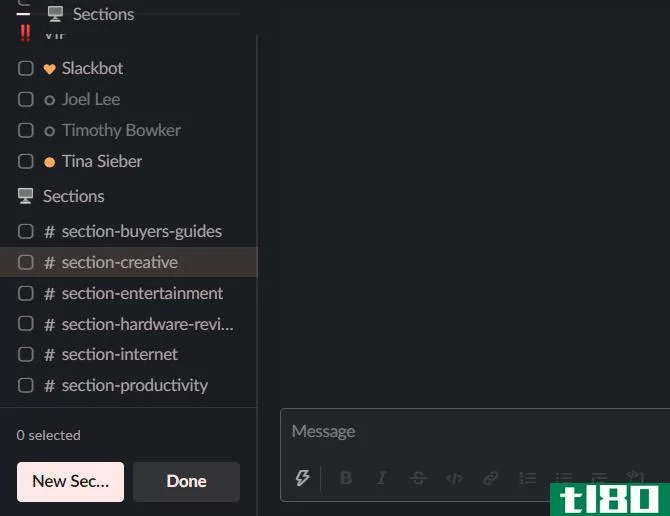
当你想减少混乱时,点击一个区域左边的表情符号(如果你没有使用表情符号,它会显示为一个箭头)来折叠和展开它。如果要同时折叠或展开所有分区,请在单击的同时按住Alt键(在Windows上)或Option键(在macOS上)。
调整节的显示方式
除了什么部分去哪里,在每个部分,你可以改变顺序,甚至哪些频道显示。右键单击某个节以更改其选项。
选择“全部静音”(Mute all)可防止内部所有内容在有新消息时亮起。他们会显示为灰色,但仍然显示数字徽章时,你提到。
在Show下,如果选择Unread conversati*** only,Slack将隐藏所有没有新消息的频道。这是伟大的,如果你是一个收件箱零人谁只想看到需要你注意的项目。
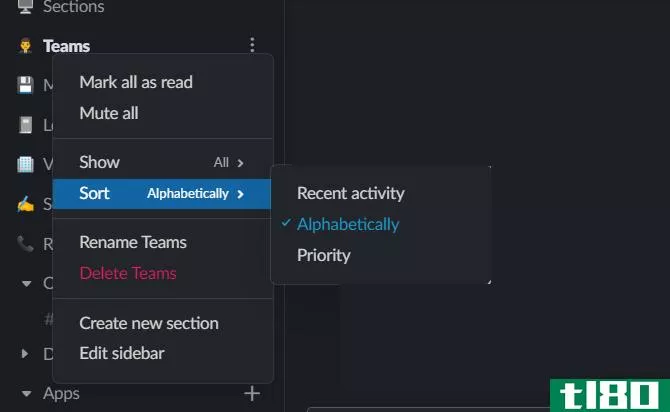
Slack还提供了三种对频道进行排序的选项。默认值是按字母顺序排列的,但您也可以选择最近的活动或优先级。后一个选项根据您与之交互最多的会话进行排序,因此它针对您如何使用Slack进行了个性化设置。
调整和隐藏松弛边栏
Slack还有一些小的调整选项,你应该知道,这可以派上用场,当你想最大限度地提高屏幕房地产。在Windows上按Ctrl+Shift+D或在Mac上按Command+Shift+D可折叠或显示侧边栏。
您也可以单击并拖动侧边栏的边缘来设置它的宽度。双击边以快速将其设置为最长项目的宽度。
使用主题对侧边栏进行个性化设置
虽然不是一个合适的组织技巧,但是您可以通过自定义侧边栏的颜色来获得一些乐趣。如果您属于多个空闲工作区,那么这是一种简单的方法,可以一眼就将它们区分开来。
单击左上角的工作区名称并选择“首选项”以打开“选项”菜单,然后单击“主题”选项卡。在这里你可以选择黑暗和光明的模式。向下滚动到“颜色”,从Slack的一些内置颜色组合中进行选择。
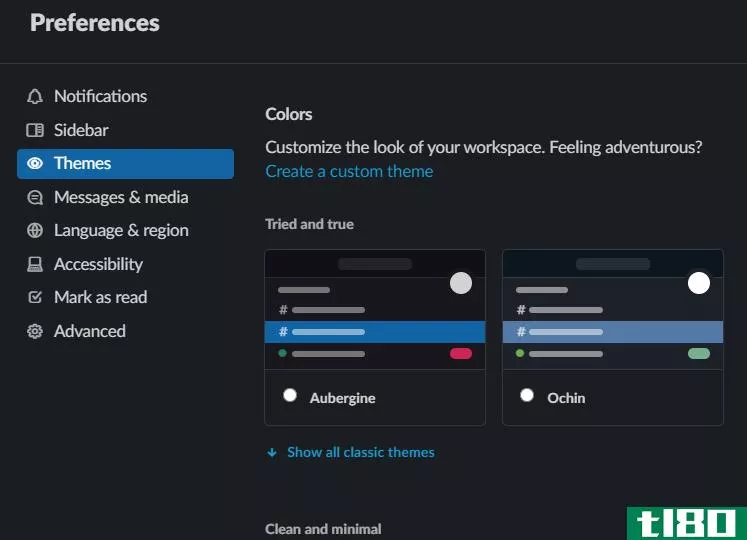
这些出现在类别下,如尝试和真实或黑暗和戏剧性。选择一个立即应用它。
如果不喜欢任何现有主题,请在“颜色”标题下选择“创建自定义主题”。这允许您为每个接口元素输入十六进制值。你可以自己设置这些,或者访问Slack主题站点来找到许多其他选项。
选择一个你喜欢的主题,然后从底部的条中复制十六进制值,并将它们粘贴到Slack中的框中以应用该主题。

组织你的方式
松懈很容易很快失控。有了这些技巧,你可以保持你的侧边栏整洁,无论你在多少频道。明智地使用分区和其他组织工具,您不会在自己的环境中感到迷失!
除了侧边栏之外,还有许多隐藏在Slack表下的技巧值得掌握,以便从服务中获得更多的好处。
图片信贷:oliver_uSchulz/Shutterstock
- 发表于 2021-03-30 10:27
- 阅读 ( 239 )
- 分类:互联网
你可能感兴趣的文章
如何使用slack:declustering、formatting和customization的技巧
...序排列 科学地说:渠道和直接信息是由你如何使用Slack来组织的。你最常发信息的渠道和人会在最高层。 ...
- 发布于 2021-03-24 11:32
- 阅读 ( 242 )
什么是松弛,它是如何工作的?
... 你觉得你还不知道如何使用这个流行的通讯平台吗?如果是这样的话,这里有一些关于Slack的知识,以及如何让它为你工作。 ...
- 发布于 2021-03-28 02:41
- 阅读 ( 169 )
桌面和网络的松弛得到一个黑暗的模式下面是如何启用它
Slack在推出Android、iPhone和iPad几个月后,将黑暗模式引入了Windows、macOS和Linux上的桌面和web应用程序。主题是黑白相间的混合文本,使其在整个工作日都易于阅读。 在编写本文时,Slack声明必须手动启用暗模式。在将来的更新中...
- 发布于 2021-04-03 04:16
- 阅读 ( 146 )
如何组织android主屏幕以获得最佳生产力
...您的主屏幕快捷方式分组到一些快速弹出菜单中。 这是如何在主屏幕上创建文件夹点击并按住主屏幕几秒钟以打开“文件夹”菜单。 从菜单中选择“新建文件夹”选项,您将在屏幕上看到一个空文件夹。 轻触文件夹并按住文...
- 发布于 2021-04-13 02:30
- 阅读 ( 154 )
如何将文件拖到任务栏以在Windows7中打开它们
我不知道你的情况,但我总是把文件直接放在快速启动按钮上,以便在快捷方式指向的应用程序中快速轻松地打开它们,但现在Windows7至少在默认情况下不允许你这样做。 在Windows7中,当您尝试将文件拖到任务栏按钮上时,系统...
- 发布于 2021-04-14 04:51
- 阅读 ( 67 )
如何在一次点击中优化pc游戏的图形设置
大多数PC游戏都有大量的图形设置,可以让你在质量和性能之间达到完美的平衡。不过,如果你不喜欢深入研究这些设置,NVIDIA和AMD都有一些应用程序,只需点击一下就可以帮你完成所有繁重的工作。我个人喜欢自己调整这些设...
- 发布于 2021-05-21 22:21
- 阅读 ( 108 )
按住shift键并拖动到windows 7任务栏以打开文件
...打开的应用程序上,但是使用Shift-drag技巧要简单得多。如何将文件拖动到任务栏以在Windows 7中打开[如何极客]
- 发布于 2021-07-28 16:37
- 阅读 ( 93 )
将outlook模板固定到任务栏以快速访问
...芬!要想在处理电子邮件过载时获得更高的效率,请学习如何节省时间并使用Outlook 2007的快速部分键入内容,调整Outlook以更快地清空收件箱,使用自动热键删除重复的电子邮件,或者只需查看我们的十大Outlook增强功能。
- 发布于 2021-07-28 22:18
- 阅读 ( 144 )
在xp中安装windows vista侧栏
...就是它。对于其他侧边栏候选项和一般Vista功能,请查看如何在XP中获得Vista的最佳功能。Windows Vista边栏包是免费的,仅限Windows XP。Windows XP的Windows Vista侧边栏[通过gHacks]
- 发布于 2021-07-29 20:28
- 阅读 ( 96 )
google talk推出iphone;在边栏中效果很好
...所指出的,你有一个友好的小GChat客户端,你可以在你的边栏中加载(创建书签,选中“加载边栏”),但任何浏览器都可以通过talkgadget.google.com/talkgadget/m访问该界面。
- 发布于 2021-07-30 06:39
- 阅读 ( 60 )